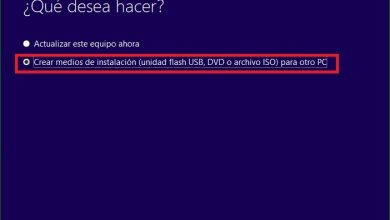Arduino IDE O que é o ambiente de desenvolvimento e programação do Arduino e quais são suas partes?
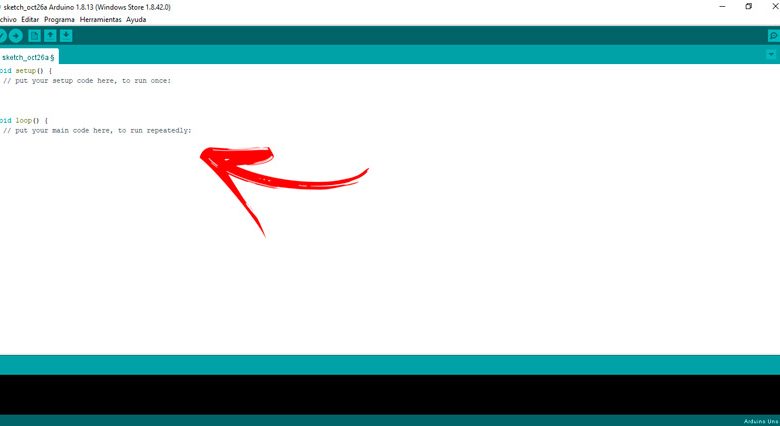
O IDE é o ambiente de programação usado para desenvolver projetos em qualquer placa arduino . Portanto, para concretizar suas idéias, você precisará saber exatamente o que é este software.
Por esta razão, preparamos o seguinte artigo . Isso permitirá que você conheça, de forma simples, todas as partes da interface IDE. Você encontrará imagens ilustrativas que o ajudarão a reforçar os conceitos.
Mas isso não é tudo, também vamos te dizer as versões disponíveis no IDE e as etapas a seguir para instalar este ambiente em seu computador.
O que é o Arduino IDE ou ambiente de desenvolvimento e para que serve esta plataforma?
O ambiente de desenvolvimento interativo ou IDE , por sua sigla em inglês, é um programador usado para compilar e interpretar código para o desenvolvimento de programas usado em uma placa Arduino. É compatível com Linux e Windows, sua versatilidade é, portanto, mais um ponto a favor desses dispositivos para projetos eletrônicos.
Os idiomas suportados, entre outros, são:
- Eclipse.
- EmacsLisp.
- GNU Emac.
- Intel J IDEA.
- MonoDevelop.
- Meu Eclipse.
- NetBeans.
- Pérola.
- PHP .
- Python
- Rubi.
Conheça o IDE do Arduino Quais são todas as partes de sua interface?
A GUI do IDE é composta das seguintes partes:
Tela principal
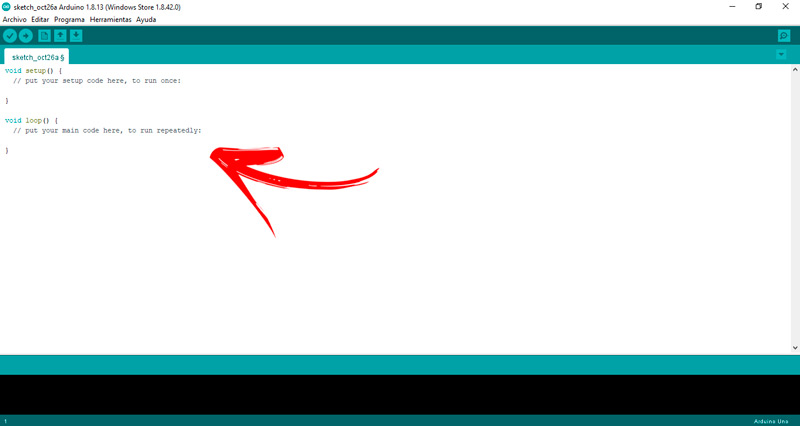
A tela principal possui 5 guias , que representam um grupo de ferramentas diferentes. Além disso, possui uma barra de acesso rápido para acessar as funções Verificar, baixar, novo, aberto et Salvar. A primeira coisa que você verá é um esboço com o nome padrão da data.
Então você encontrará os comandos com os quais o programa está pronto para começar a trabalhar:
void configuração () {
// coloque seu código de configuração aqui, para ser executado uma vez:
}
void loop () {
// coloque seu código principal aqui, para executar várias vezes:
}
Na parte inferior da tela, você você encontrará uma área para recebimento de mensagens do programa, chamada de Console de mensagem IDE .
Menu Principal
Você pode acessar o menu principal na tela inicial, onde encontrará estas ferramentas:
- Menu de arquivo: nesta seção você encontrará as funções que o ajudarão a criar um novo esboço, abrir um recente, encontrar um projeto, buscar exemplos de ajuda, fechar um esboço, salvar um esboço, salvar um novo projeto, configurar a página e então l ' imprimir. e para redefinir as preferências de trabalho. Desta forma, você pode acessar o gerenciamento de diferentes projetos e configurar seu ambiente.
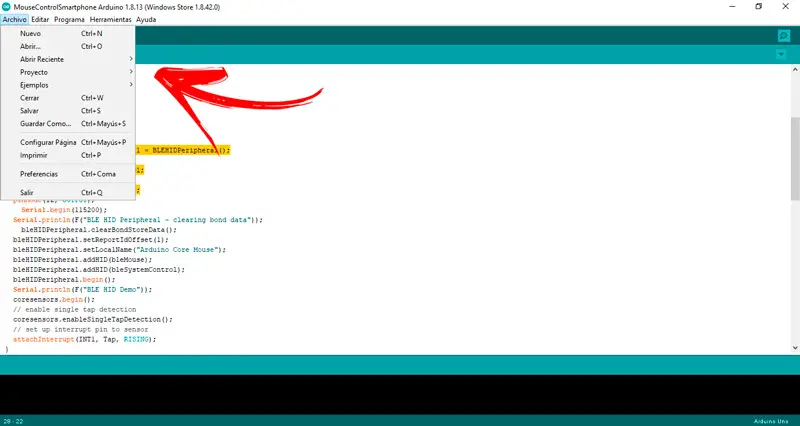
- Menu de edição: quando você clica na guia edition, você encontrará funções que permitirão desfazer ou refazer a última ação, recortar, copiar, copiar no fórum, copiar códigos em formato HTML, colar códigos, selecionar todo o conteúdo, ir para uma determinada linha, comentar e descomentar uma linha , aumente ou diminua o recuo, aumente ou diminua o tamanho da fonte e faça pesquisas específicas.
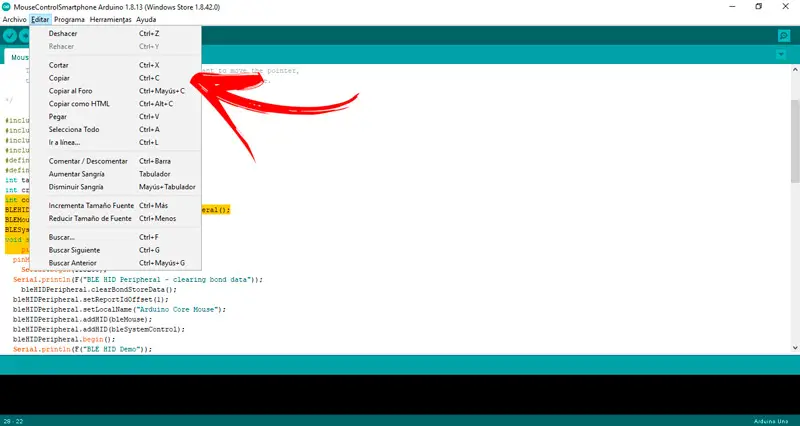
- Menu do programa: se você precisar modificar operações ou funções de um projeto que você carregou no esboço, você precisará usar este menu. Você poderá encontrar as funções que o ajudarão a verificar e compilar códigos, baixar códigos, baixar usando o programador e exportar via números binários, ver a pasta do programa, incluir biblioteca específica e adicionar um arquivo.
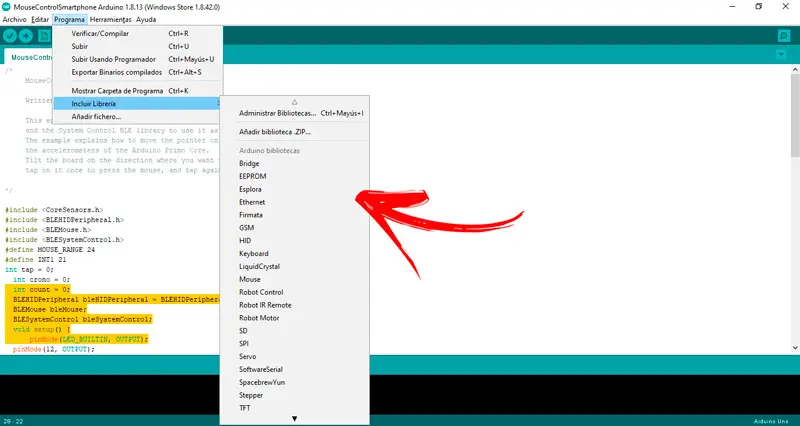
- Menu de ferramentas: nesta seção você pode usar funções que o ajudarão a configurar ferramentas externo ao ambiente de programação Arduino . É por isso que você encontrará a função de formatação automática, o arquivo de programa, reparar a codificação, gerenciar as bibliotecas, o monitor serial, o plotter serial, alterar o tipo de cartão, modificar a porta de conexão do cartão, obter informações do cartão. usado no desenvolvimento, mude o tipo de programador e queime o bootloader.
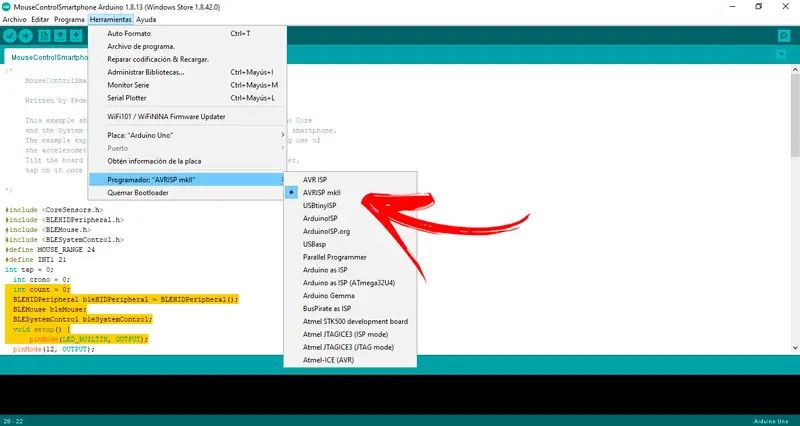
- Menu de ajuda: como o nome sugere, nesta seção você pode encontrar ajuda para comece rápido , solucione problemas, encontre perguntas frequentes e obtenha informações sobre o Arduino.
Barra de acesso rápido
"ATUALIZAÇÃO ✅ Quer saber mais sobre o ambiente de desenvolvimento do Arduino e como usá-lo? ⭐ ENTRE AQUI ⭐ e aprenda tudo sobre o SCRATCH! ✅ "
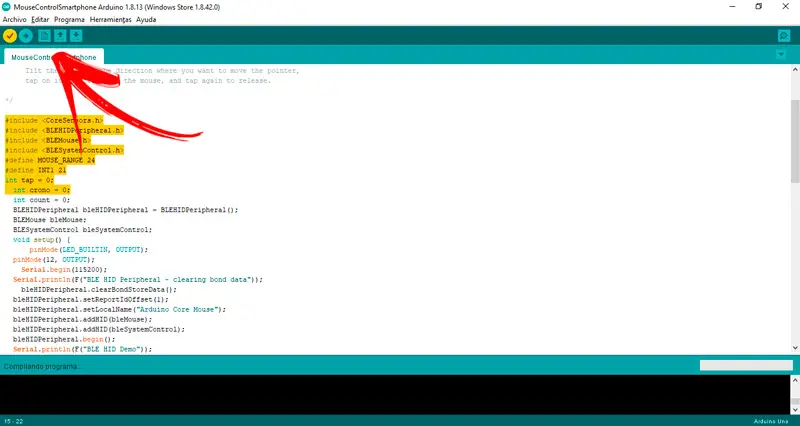
Na barra de acesso rápido você encontrará as seguintes funções:
- Verificar: esta ferramenta é usada para encontrar a pasta do programa e saber sua localização. Também o ajudará a verificar se o código está bem escrito. Para fazer isso, você deve selecionar um grupo de códigos e clicar nesta ação.
- Download: Você poderá usar esta função assim que tiver o código da ponte pronto e precisar baixá-lo para a placa Arduino.
- Novo: você pode criar um novo projeto para começar a trabalhar.
- Abrir: esta ferramenta lhe permitirá abrir um projeto com o qual já trabalhou e salvá-lo em seu computador.
- Registro: esta ferramenta é usada quando você deseja salvar um projeto em um determinado caminho.
- Monitor serial: localizada no lado direito da barra de acesso rápido, essa ferramenta abre o console de mensagens.
Barra de mensagens
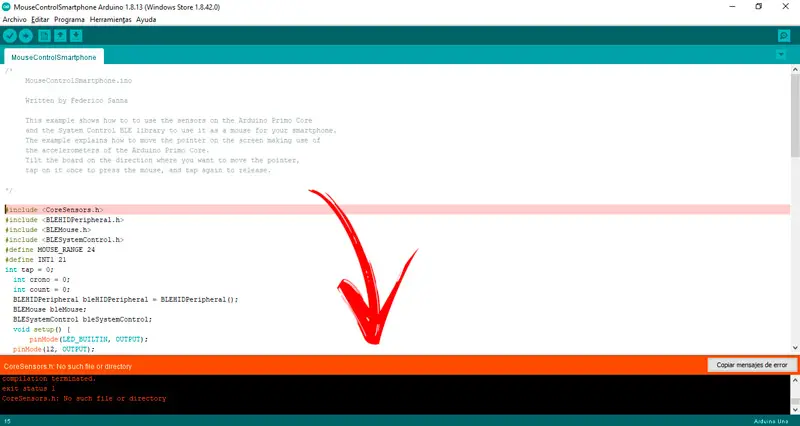
Esta é a última parte da GUI do IDE, na qual você encontre um console que irá informá-lo sobre as mensagens em caso de erros nos códigos-fonte do projeto.
Quais são todas as versões do ambiente de desenvolvimento Arduino?
A versão atual que você pode baixar para o seu computador a partir do IDE é 18.13 , que (como já dissemos) é compatível com Windows 7, W8.1 e W10; MacOS da versão 10.10 e Linux, em suas versões de 32 e 64 bits, e em ARMs de 32 e 64 bits. Mas esta não é a única versão de o ambiente de programação Arduino .
Mostraremos abaixo uma lista completa de todas as versões anteriores a 1.8.13, começaremos com a mais antiga de todas:
- Arduíno 0001. Lançado em 25 de agosto de 2005. Esta foi a primeira versão alfa em que o idioma foi introduzido na biblioteca.
- Arduíno 0002. 2 meses depois, a segunda versão foi lançada, na qual um processo de construção foi introduzido que permitiu a adição de um menu mais familiar.
- Arduíno 0003. Tal como a versão anterior, esta decisão é proferida 2 meses após o seu antecessor. Os erros são corrigidos e a API é modificada, além disso, as características do Linguagem C estão incluídos e a função Serial Monitor é adicionada.
- Arduíno 0004. Foi lançado em 26 de abril de 2006, no qual uma linguagem C ++ foi criada para esboços. Bibliotecas Matrix e Sprite são adicionadas.
- Arduíno 0005. Após 5 meses, esta versão parece melhorar o ambiente Linux ao usar a busca de ferramentas avr.
- Arduíno 0006. Em outubro de 2006, esta versão foi lançada para o sistema MacOS, no qual o Java 1.5 não é mais necessário. Suportes para entradas analógicas também são adicionados.
- Arduíno 0007. No final de 2006, foi lançado no mercado um novo núcleo, muito menor do que o anterior, que já pesa 3,5 Kb. A rotina Serial.flush () é implementada; o que torna possível consultar a referência.
- Arduíno 0008. Em junho de 2007, as bibliotecas para motores de passo e para memórias EEPROM foram adicionadas. Além disso, há mudanças no microcontrolador de ATmega168 para ATmega8.
- Arduíno 0009. Esta versão foi lançada em 6 de agosto de 2007 para adicionar suporte à placa Arduino Diecimila.
- Arduíno 0010. No final de 2007, o suporte também apareceu para as placas LilyPad e Vista. Além disso, é distribuído para MacOS X e melhora as mensagens de erro que o sistema emite.
- Arduíno 0011. As funções map (), analogReference (), interrupts () e noInterrupts () aparecem nesta versão. O parâmetro de tempo de espera de um processo também está integrado.
- Arduíno 0012. Em setembro de 2008, os cartões Pro e Pro Mini foram adicionados ao menu. Várias bibliotecas são incorporadas e Millis () é melhorado.
- Arduíno 0013. 6 de fevereiro de 2009 surge esta versão que melhora a velocidade de carregamento do microcontrolador ATmega328. Funções como word (), bitWrite () e highByte (), entre outras, também são adicionadas.
- Arduino 0014. O os erros que impediam as conexões são corrigidos e o AVR para MacOS é atualizado.
- Arduíno 0015. Nesta versão, a placa Arduino Mega está incorporada.
- Arduino 0016. O O carregamento das placas Arduino Pro, Pro Mini e LilyPad é iniciado. Além disso, otimiza o controlador para timer0.
- Arduíno 0017. Biblioteca Cristal líquido recebe atualização em 25 de julho de 2009. Além disso, pode funcionar com até 12 servomotores em quase todas as placas.
Aprenda passo a passo como instalar a versão mais recente do Arduino IDE em seu PC
Para instalar a versão mais recente do Arduino IDE, você precisa seguir este passo a passo que mostramos abaixo:
Entre no site oficial do Arduino
A primeira coisa que você precisa fazer é acessar a página do Arduino com seu navegador https://www.arduino.cc/en/Main/Softwaree vá para a guia PROGRAMAS . Então você tem que encontrar Baixe o IDE do Arduino e clique no software que você instalou no seu computador.
Baixe o programador IDE
Ao clicar no sistema operacional desejado, uma nova janela será aberta na qual perguntará se você deseja contribuir com dinheiro para a manutenção do Arduino. Para fazer isso, você deve clicar em CONTRIBUIR E BAIXAR , caso contrário, você terá que clicar BAIXE SOMENTE .
Faça a instalação
Neste ponto, você precisará continuar com as etapas fornecidas pelo assistente de instalação, escolher o caminho de download e clicar em Salvar. Depois de alguns minutos, você precisará descompactar o arquivo .zip arduino-1.8.13- [nome do seu sistema operacional] .
Não se esqueça de configurar a porta e a versão do cartão
Para começar a trabalhar sem erros, você precisará configurar o IDE para dizer a qual porta você conectou o cartão Arduino e que modelo é. Para fazer isso, você precisará acessar o ferramentas e selecione as funções prato et Porta para personalizar suas opções.
Se você tiver alguma dúvida, deixe nos comentários, entraremos em contato o mais rápido possível e será uma grande ajuda para mais membros da comunidade também. Obrigado!